Eelmise nädala lõpus teatas Google tihedamalt kahe väga populaarse teenuse, Maps ja Calendar vahel. Google'i kalendrisse lisatud sündmused - kas käsitsi või automaatselt Gmaili kaudu - on Google Mapsis nähtavad, et saada kiiresti juurdepääs teie tulevaste sündmuste juhistele.
Praegu on need värskendused saadaval ainult Google Mapsi rakenduses Androidis.
Kuidas vaadata oma Google Calendar'i sündmusi Google Mapsis
Uue funktsiooni kasutamiseks ei ole spetsiaalset seadistust. Kalendrikirjed hakkavad automaatselt Google Mapsi rakenduses asuma, kui neil on asukohaandmed, nagu ka Gmaili sündmused, reservatsioonid ja kutsed.
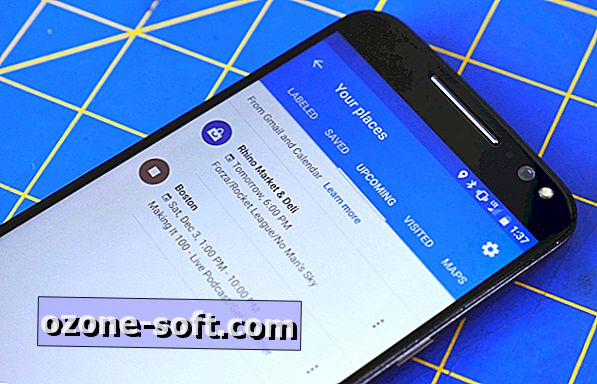
Oma sündmuste vaatamiseks Google Mapsis peate kõigepealt värskendama rakenduse, versiooni 9.38.1, mis 30. septembril enamiku kasutajate jaoks kasutusele võeti. Samuti peate olema Google'i ja Google'i kalendrisse sisse logitud sama Google'iga kontol ning teil peab olema Google Mapsi seadetes sisse lülitatud veebi- ja rakendustegevus. Tagamaks, et see on sisse lülitatud, avage Google Maps, avage Seaded> Isiklik sisu . Kui rakenduse Ajaloo all loetakse, et veebi- ja rakenduste tegevus on sisse lülitatud, on funktsioon juba lubatud. Kui ei, puudutage menüü avamiseks ja puuduta lülitit selle lubamiseks.
Kui teie kalendrisse on lisatud mõned asukohaandmetega kalendrikirjed, andke Mapsile aega andmete sisestamiseks. Seejärel saate kirjeid mõnel erineval viisil vaadata.
Sinu kohad
Kõige otsesem viis on külgnavigatsioonipaneeli laiendamiseks puudutada Google Maps rakenduse ülemises vasakus nurgas olevat hamburgeri nuppu. Puudutage oma kohti ja puudutage vahekaarti UPCOMING . See vahekaart näitab kõiki sündmusi, mis on asustatud Google Mapsis nii Gmaili kui ka Google'i kalendrist. Puudub ükskõik milline kirje, mis viib teid kaardi vaatesse, et saaksite kiiresti saada juhiseid ja navigeerida sündmusele.
Kaardivaade

", " modalTemplate ":" {{content}} ", " setContentOnInit ": false} '>
Teise võimalusena saate otsida sündmusi kaardivaates lihtsalt kerides ja ümber kerides. Sündmusi tähistatakse asukoha nime (mitte sündmuse nime) ja sündmuse kellaaja ja kuupäeva järgi.
Otsing
Üritusi saate leida ka otsides asju, nagu minu reservatsioonid või minu lennud Google Mapsi rakenduses.
Juhised
Sündmused ilmuvad ka juhistes . Avage paremas nurgas lihtsalt Google Mapsi rakendus ja puudutage sinist suunda nuppu (sinine ring, millel on keskel valge teemant ja paremale suunatud nool). Mitte kõik sündmused siin ei ilmu, vaid need, mis peagi toimuvad.
Kuidas loobuda
Kui sündmust kuvatakse rakenduses Kaardid ja te ei soovi seda, saate selle hõlpsasti varjata.
Avage oma kohad ja koputage vahekaardile UPCOMING . Puuduta igast sündmusest paremal asuvale toimingute ülevoolu nupule ja vali selle peitmiseks valik Tühista .
Kui te mingil põhjusel ei soovi, et Google Maps teie kalendrikirjeid üldse näitaks, saate selle funktsiooni täielikult loobuda, avades rakenduse Google Maps ja menüükäsuga Seaded> Isiklik sisu> Veebi- ja rakendustegevus on sisse lülitatud funktsioon välja lülitatud.
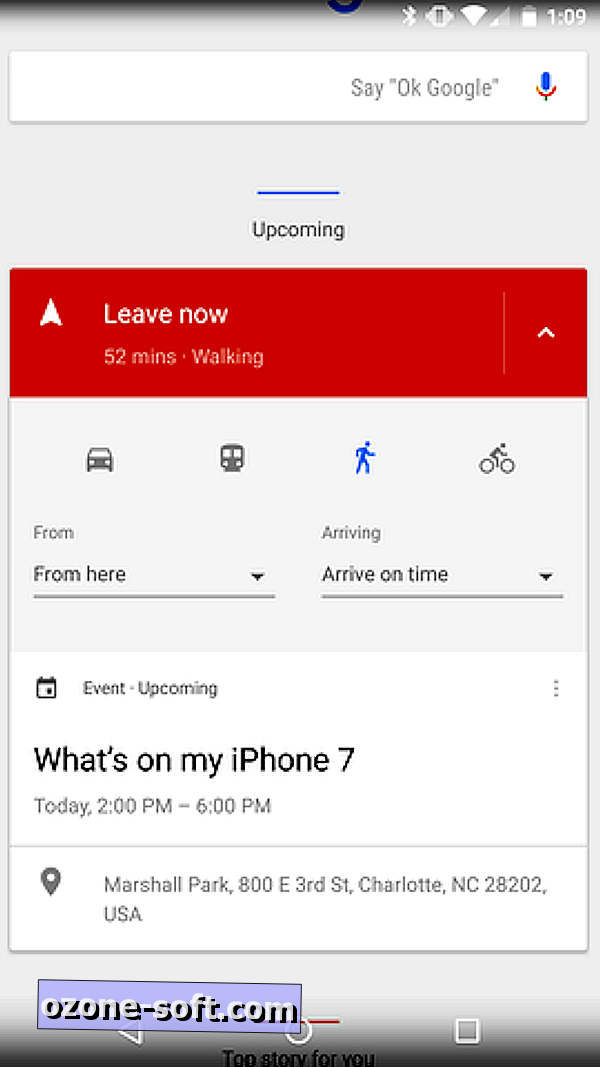
Hankige juhised värskendusteta sündmustele
Kui see integratsioon ei kõla täiesti uut, siis sellepärast, et see pole. Kalendrikirjed on juba aastaid ilmunud teistes kohtades, näiteks Google Now'is (ja teie teavitusvarjus). Kui uus Mapsi integratsioon teie jaoks veel ei tööta, on teil veel üks võimalus.
Lähitulevikus toimuvad sündmused peaksid ilmuma Google'i rakenduse eelseisva osa ja teie teatiste all. Kui teie üritustel on asukoht, määrab Google teile, millal peate selle sündmusele õigeaegselt tegema.
Google'i rakenduse sündmuste kaardid pakuvad ka rippmenüüd, mis võimaldab teil valida transpordiviisi, lähtepositsiooni ja selle, kui varakult soovite saabuda. Pärast valiku tegemist avab navigeerimise sündmusele navigeerimine piirkonnas, mis ütleb teile, millal peaksite lahkuma.













Jäta Oma Kommentaar